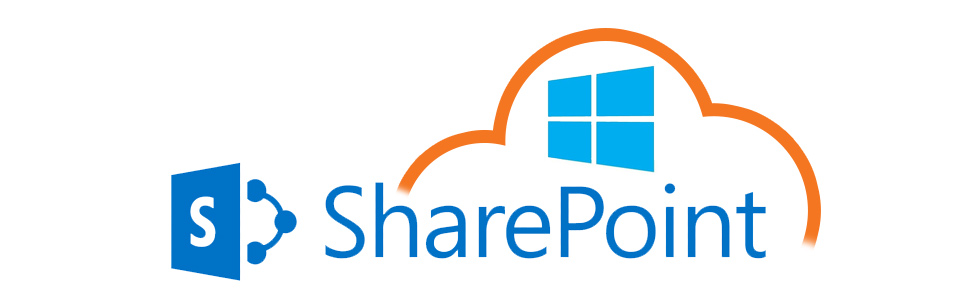インターネットに常時接続できる環境が整い、業務システムもクラウドで運用することができるようになりました。
しかし、Microsoft Access では、プログラムをクラウドに設置することはできません。Microsoft Access を使って業務システムを構築している場合は、プログラムはローカルパソコンにセットし、データベースをクラウド化してデータ共有をすることをお勧めします。
データベースをクラウド化するには、Microsoft Office365 を使用します。
Access 2013 データベースをSharePoint Online で利用する
Office 365 には、SharePoint Online というデータベースサービスがあります。
このサービスを利用すると Microsoft Access のデータベースをクラウド化することが出来ます。
この設定方法について、カードボックス BARI を利用して説明します。
1.Microsoft Access 2013 は、Office365 にサインインして使用します。
2.Microsoft Access 2013 を起動して、右上の「サインインして Office を最大限に活用しましょう」をクリックしてください。
※ 既にサインインしている場合は、一度サインアウトした後に、再度弊社のデモアカウント(demo@timsoft.onmicrosoft.com)でサインインしてください。
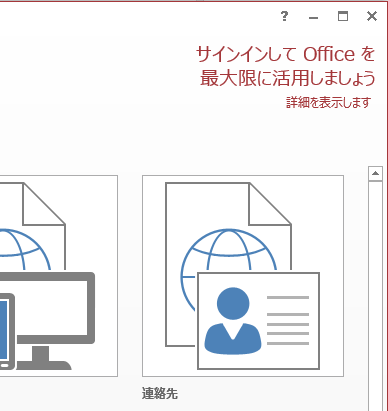
3.下図のようなサインイン画面が表示されます。弊社のデモアカウント(demo@timsoft.onmicrosoft.com)を入力して[次へ]をクリックします。
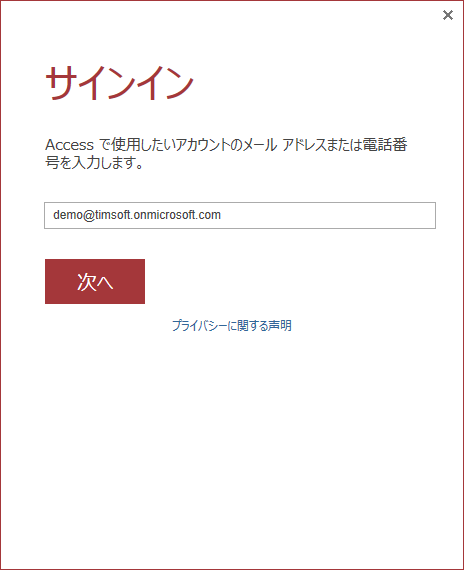
4.パスワードは、下の「デモアカウントのパスワードを取得」をクリックしてメールアドレスを入力して[送信]を押してください。
届いたメールに記載されているたパスワードを入力して、[サインインしたまま処理を続ける] にチェックを付けて[サインイン]を押してください。
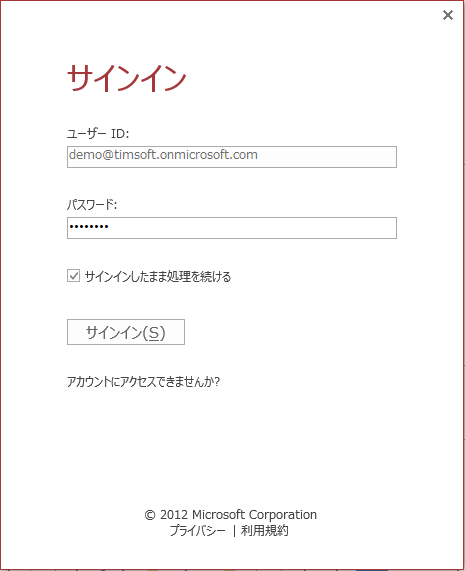
5.デモアカウントでのサインインが完了すると、右上に下図のように表示されます。
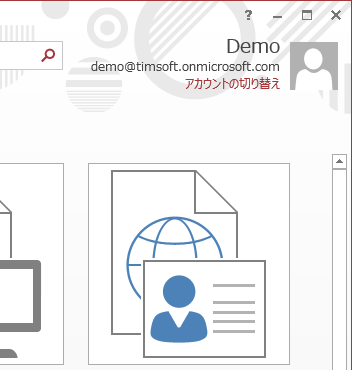
以上で Office365 との連携作業が完了しました。
下の[無料ダウンロード]を押してお試しください。(お試し期間のパスワードは、お電話でお問い合わせください。)
▼まずは、ローカルでの構築をご希望方へ
クラウド環境でシステムを構築する前に、ローカル環境で作成したい方は、気化のリンクページから「カードボックス BARI」をダウンロードしてください。ローカルで構築した後に、クラウド環境へ移行することも可能です。